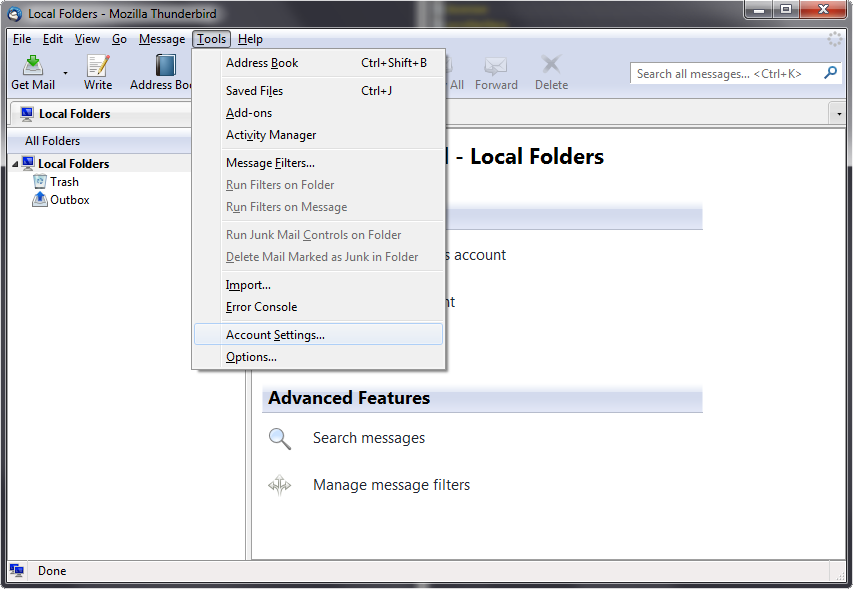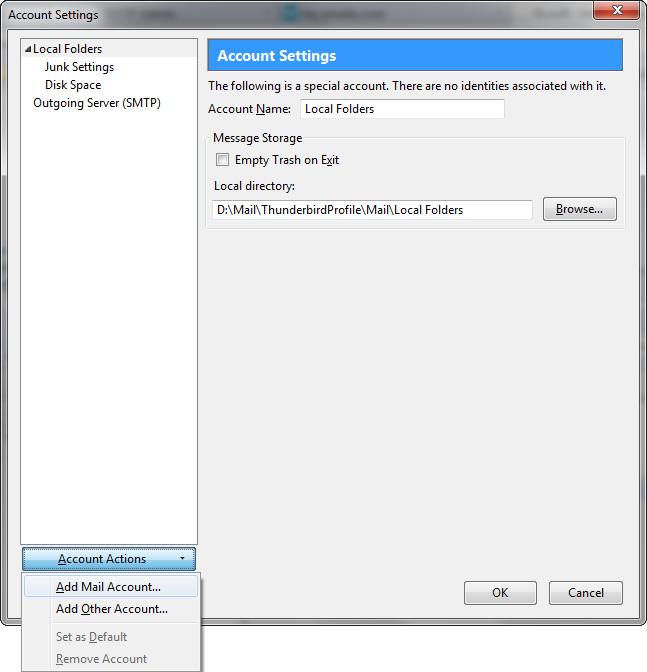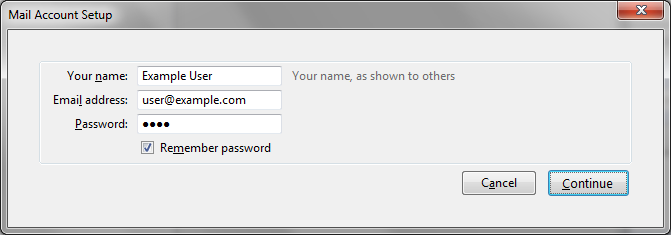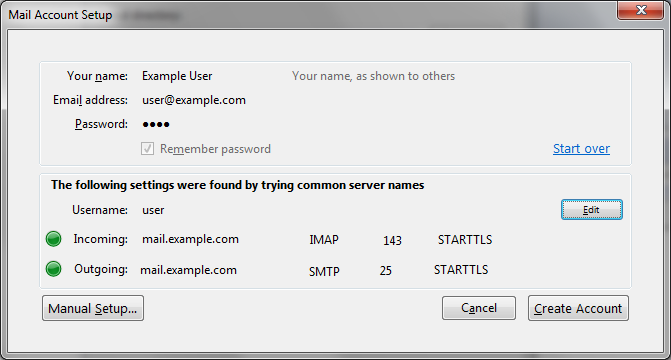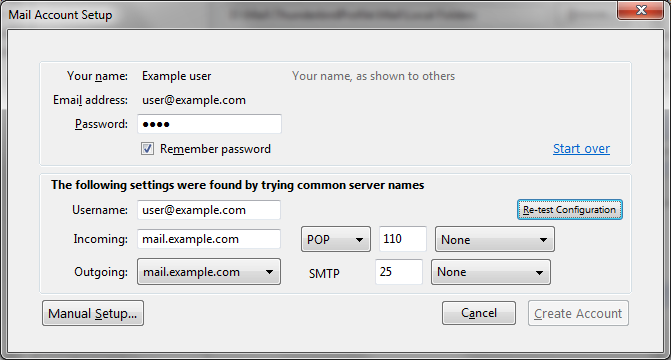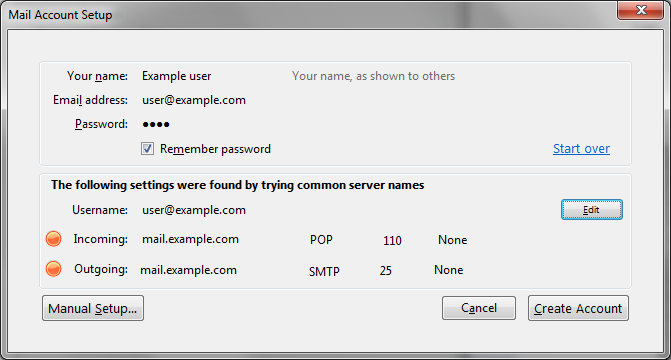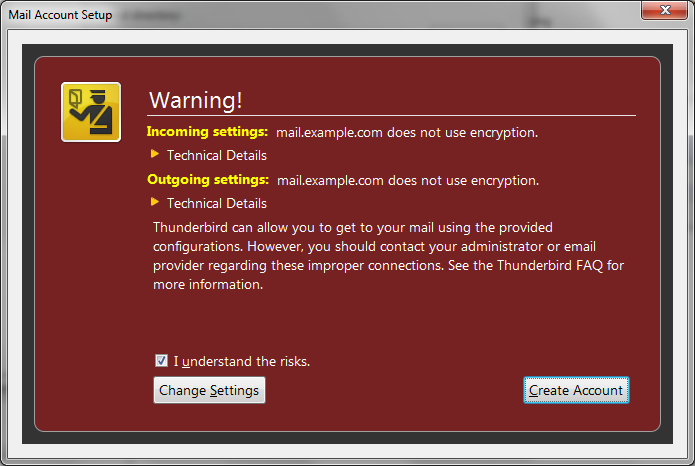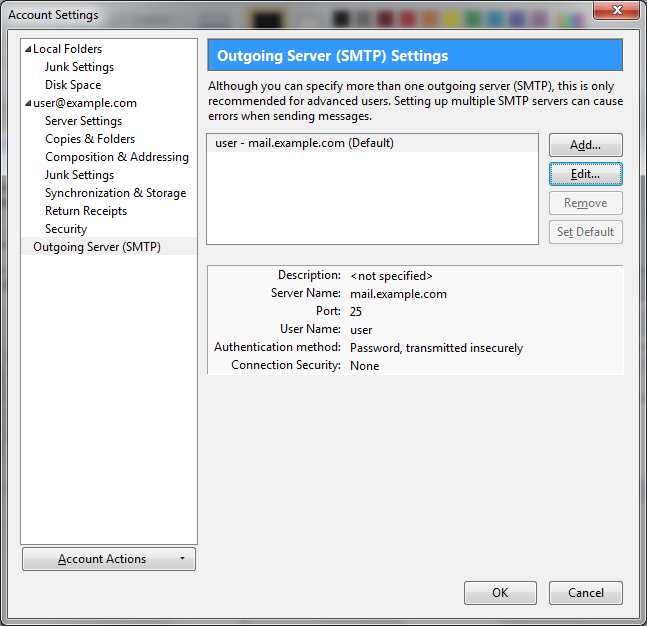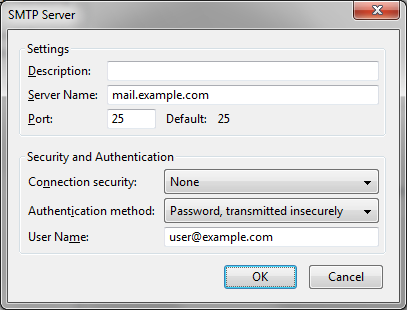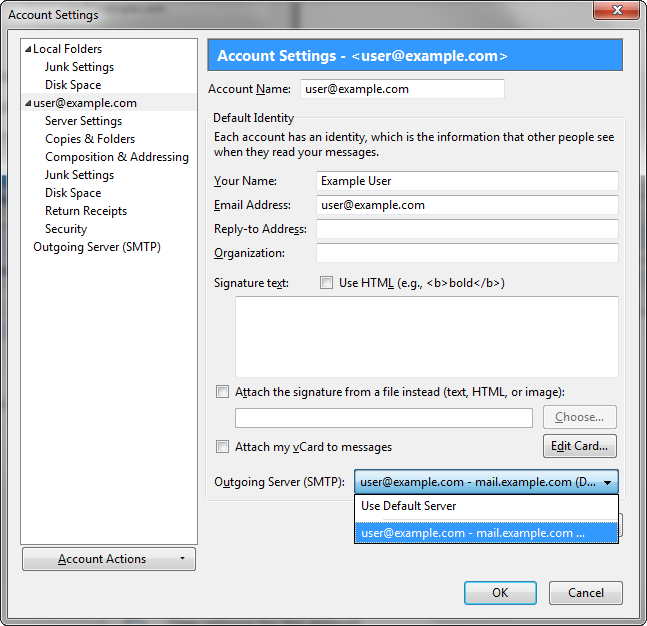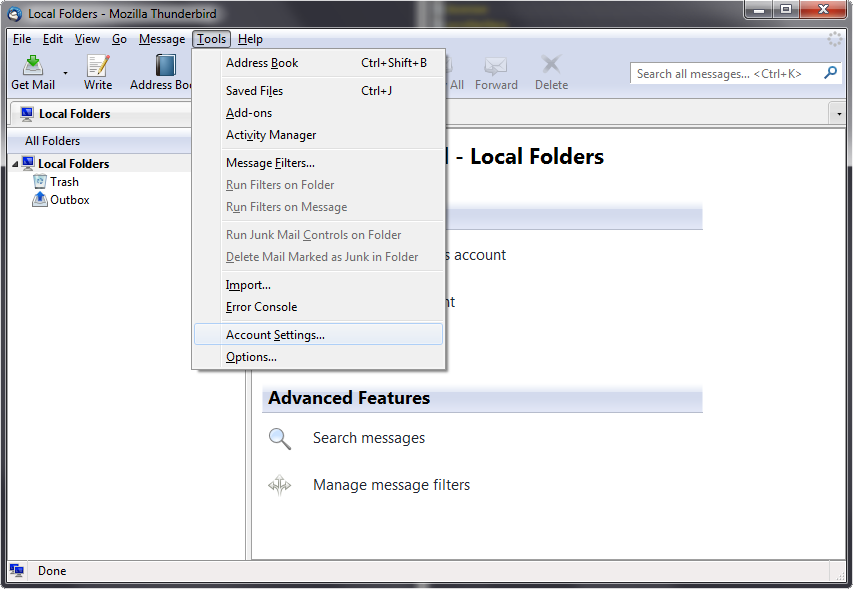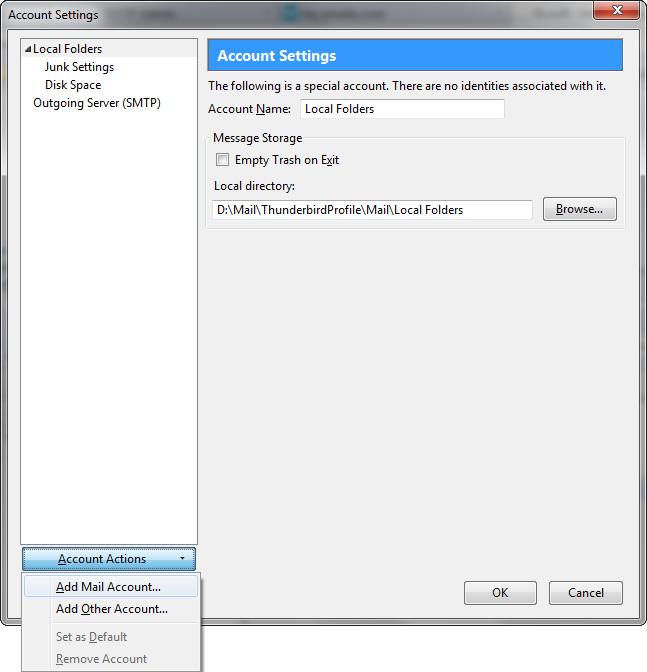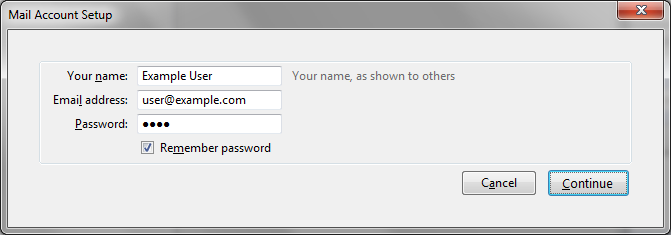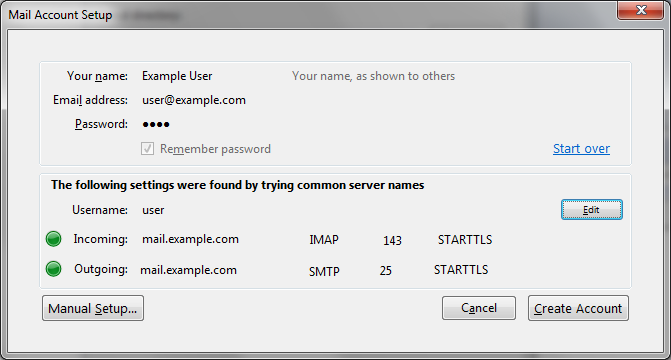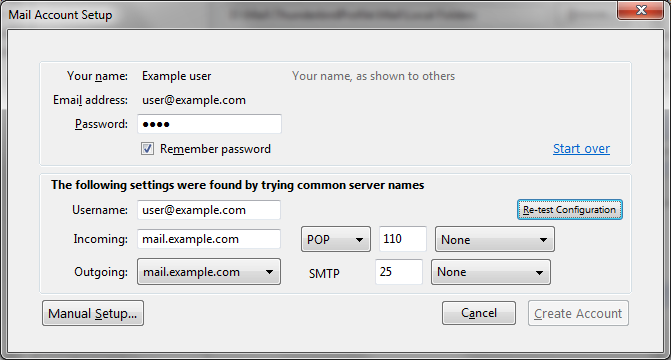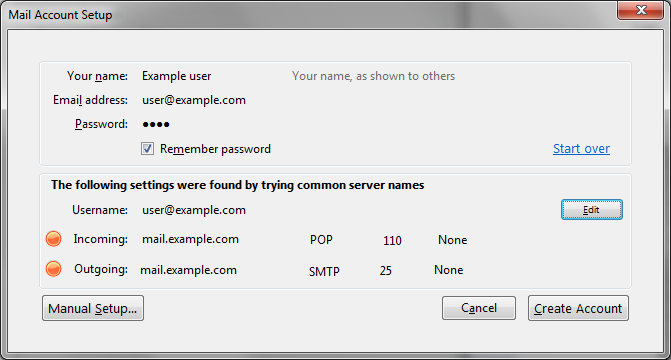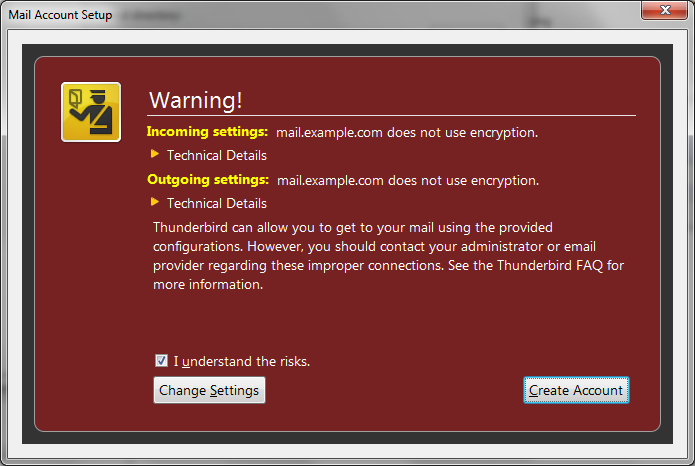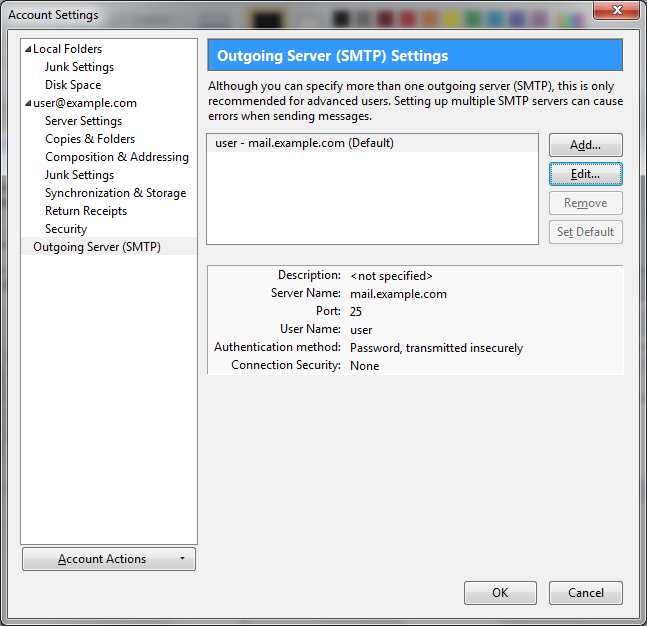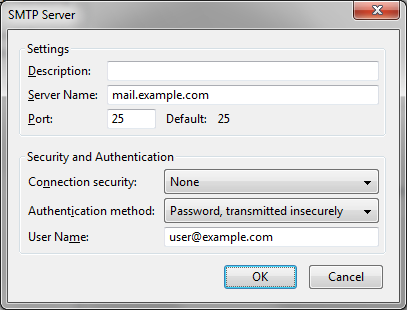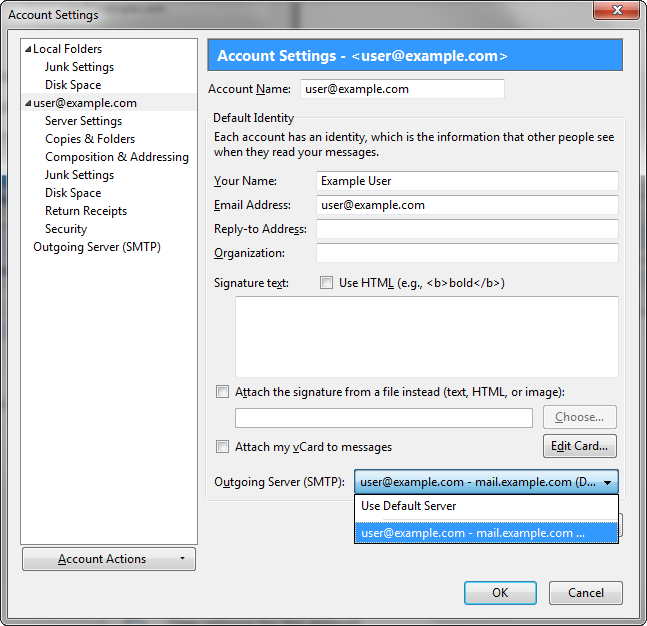-
Selectați Tools > Account Settings
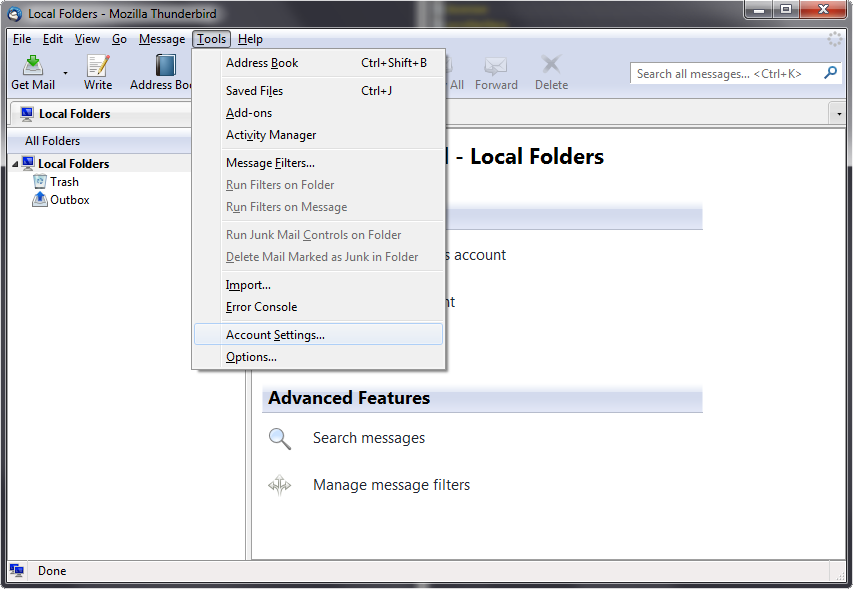
-
Selectați Account Actions > Add Mail Account
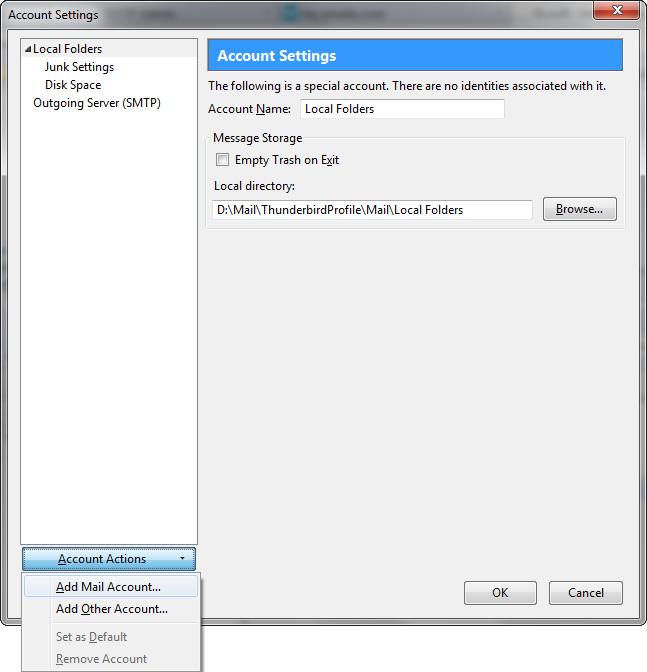
-
În câmpul Your Name introduceți numele dumneavoastră, în E-mail Address adresa dumneavoastră de e-mail, iar la Password parola respectivă.
Selectați Continue.
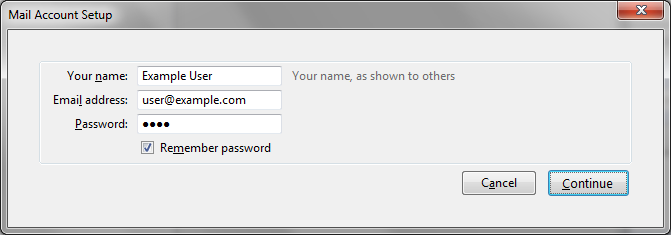
-
Selectați Edit.
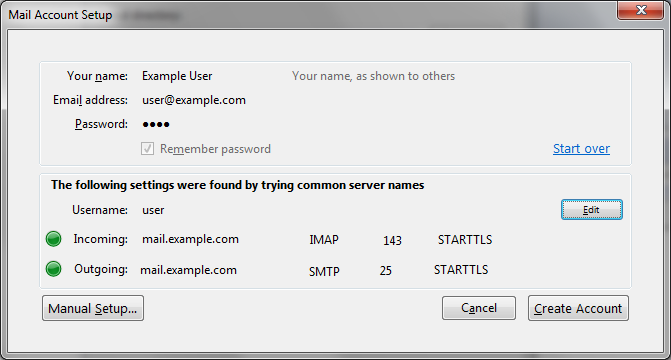
-
În câmpul Username introduceți adresa dumneavoastră de e-mail, la Incoming introduceți adresa serverului, POP, 143 și None,
la Outgoing adresa serverului, SMTP, 25 și None
Selectați Re-test Configuration.
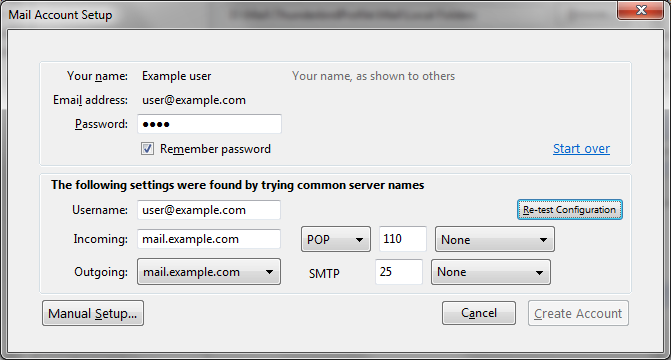
-
Selectați Create Account.
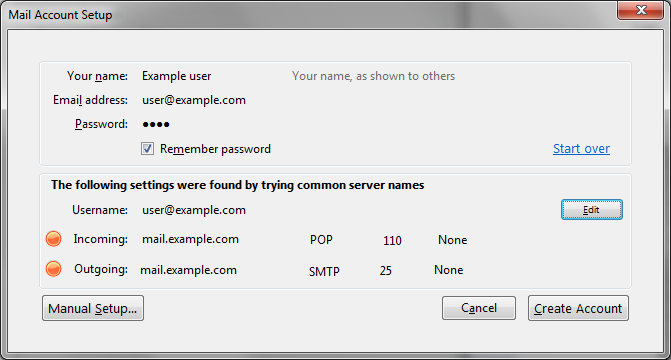
-
Selectați I understand the risks și Create Account.
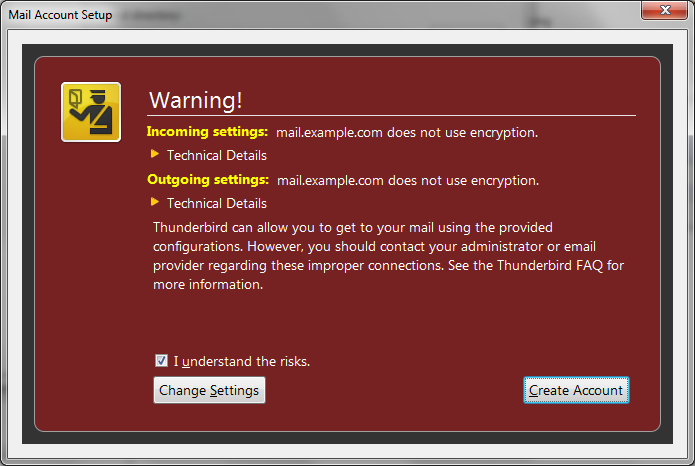
-
Selectați Outgoing Server (SMTP) > user - mail.example.com > Edit.
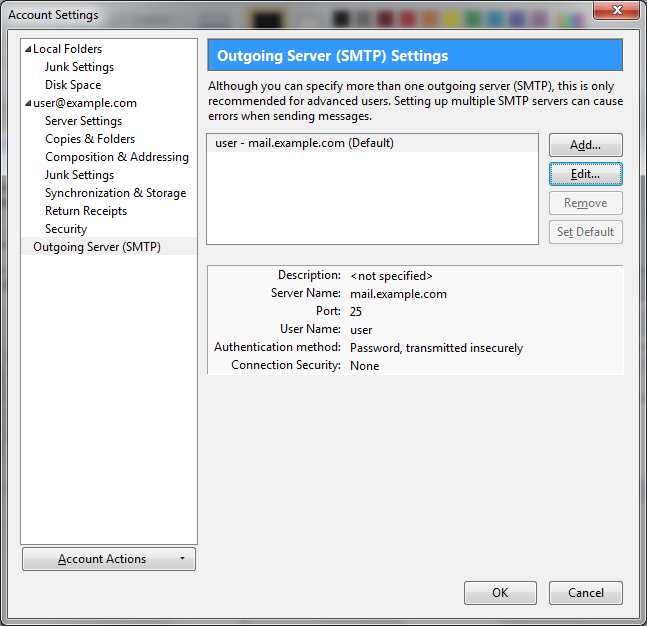
-
În câmpul Username introduceți adresa dumneavoastră de e-mail.
Selectați OK.
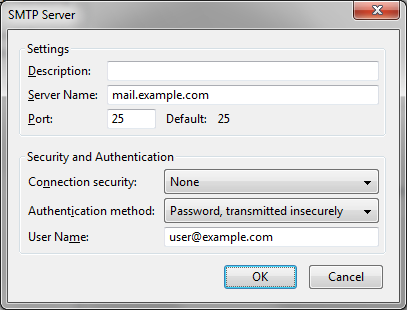
-
În lista din stânga selectați contul nou configurat, iar sub Outgoing Server (SMTP) alegeți numele serverului nou creat pentru a permite folosirea acestuia la trimiterea mesajelor.
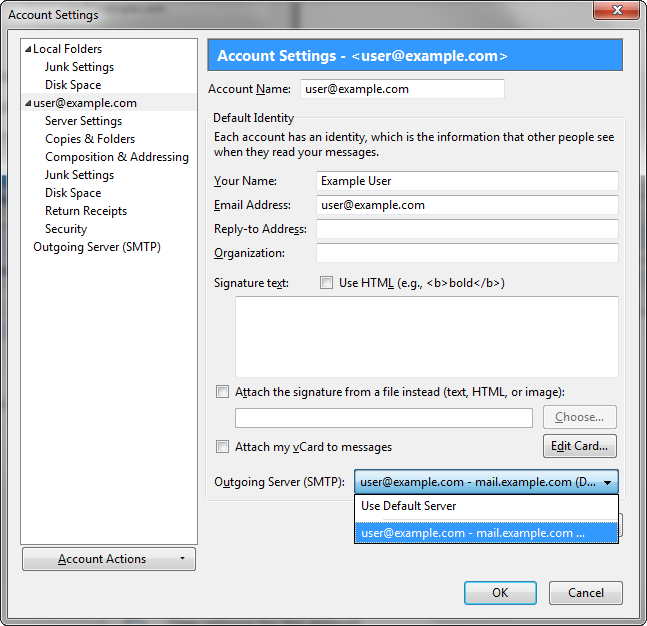
-
Selectați OK.